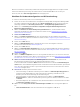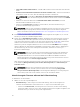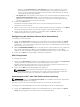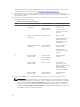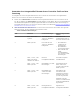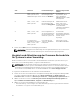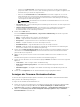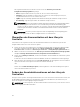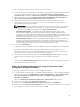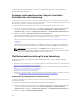Users Guide
S.Nr. Zielserver Profil-Einstellungen Was kann angewendet
werden
7. Rack-, Tower-, oder
Blade-Systeme ohne
iDRAC6 Enterprise-Karte
LAN-Einstellungen mit
Einstellung des NIC-
Modus auf Dediziert.
Es wird nichts
angewendet, da für
dieses Attribut die
iDRAC6 Enterprise-Karte
benötigt wird.
8. Rack-, Tower-, oder
Blade-Systeme
LAN-Einstellungen mit
Einstellung des NIC-
Modus auf Freigegeben.
Attribut wird nur auf
Rack- und Tower-
Systeme angewendet
und nur bei NIC-
Teaming-Konfiguration
des Hostsystems.
9. Rack-, Tower-, oder
Blade-Systeme
IPv4-Konfiguration, in
der der angegebene IP-
Bereich kleiner als die
Anzahl der Systeme ist
Es wird nichts
angewendet und im BS-
Bereitstellungsworkflow
wird ein Fehler
angezeigt.
10. In Unified Server
Configurator gestartete
Rack-, Tower-, oder
Blade-Systeme
Es werden alle vier
Typen von Attributen
konfiguriert.
Alle auf die Systeme
anwendbaren Attribute
3. Klicken Sie auf Weiter, um eine Ankündigung auszuwählen.
ANMERKUNG: Falls während der Anwendung eines Integrated Dell Remote Access Controller-
Profils ein Fehler auftritt, wird der Betriebssystem-Bereitstellungsvorgang angehalten.
Vergleich und Aktualisierung der Firmware-Bestandsliste
für Systeme in einer Sammlung.
Mit dieser Funktion können Sie die Firmware-Bestandsaufnahme auf den Dell-Systemen mit Lifecycle
Controllern in einer Sammlung abrufen, vergleichen und aktualisieren.
ANMERKUNG: Um die Firmware ferngesteuert zu vergleichen und zu aktualisieren, müssen Sie
sicherstellen, dass die Dell-Systeme eine iDRAC6-Firmware Version 1.5 oder höher haben. Weitere
Informationen zur Aktualisierung auf Firmware-Version 1.5 finden Sie im
Integrated Dell Remote
Access Controller 6 (iDRAC6) Version 1.5-Benutzerhandbuch unter dell.com/support/home.
So vergleichen und aktualisieren Sie die Firmware-Bestandsaufnahme:
1. Klicken Sie mit der rechten Maustaste in Configuration Manager 2012, Configuration Manager 2012
SP1 oder Configuration Manager 2012 R2 unter Geräte-Sammlungen auf Alle Dell Lifecycle
Controller Server und wählen Sie Dell Lifecycle Controller → Config-Dienstprogramm starten aus.
2. Wählen Sie im linken Fenster des Dell Lifecycle Controller-Konfigurationsdienstprogramms die
Option
Firmware-Bestandsaufnahme, Vergleich und Aktualisierung aus.
3. Wählen Sie aus den folgenden Optionen eine Grundlinie aus:
• Dell PDK-Katalog – zum Festlegen eines Dell PDK-Katalogs für den Vergleich mit der Firmware-
Bestandsliste. So legen Sie einen PDK-Katalog fest:
46